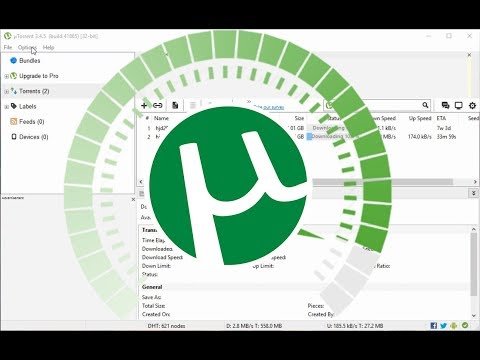Sebilangan besar! pengguna menghadapi ralat yang tidak dijangka seperti "ralat setiface" semasa mereka cuba menyahpasang versi terbaru avast! Perisian Antivirus percuma. Untuk menyelesaikan masalah penyahpasangan seperti itu dengan berkesan, kami mencuba pemasangan semula sebagai pentadbir sistem dan kemudian menggunakan semula Windows Uninstall (aka, penyekat penyedia avast!) Untuk membuang program Anti-Virus percuma. Lebih-lebih lagi, untuk membuang sepenuhnya avast! Antivirus 8 percuma, anda mungkin juga ingin menyingkirkan perisian pilihan berikut: Google Chrome yang mungkin tidak diperlukan, Bar Alat Google untuk Internet Explorer. Berikut adalah tutorial lengkap mengenai cara menyahpasang avast! AKHIR ANTIVIRUS 8.0.1489 PERCUMA untuk komputer Windows 8.
Langkah-langkah

Langkah 1. Simpan semua maklumat peribadi anda, tutup semua aplikasi yang sedang berjalan dan kemudian anda memutuskan sambungan PC anda dari Web buat sementara waktu

Langkah 2. Cari ikon dulang Avast di bar tugas, klik kanan pada ikon itu dan tatal ke atas dan masukkan "avast berikut"
perisai kawalan , dan kemudian pilih salah satu pilihan yang disediakan dalam senarai bergantung pada kemahiran komputer anda.

Langkah 3. Desktop anda juga akan menjadi kelabu buat sementara waktu
Dan anda memilih Ya pilihan dari bawah Berhenti komponen tingkap.

Langkah 4. Klik dua kali Panel Kawalan pada paparan anda, pilih Nyahpasang program di bawah Program

Langkah 5. Cari avast berikut
Antivirus percuma, anda kemudian mencarinya dan kemudian anda boleh menekan terus kekunci Enter pada papan kekunci anda jika anda pengguna Windows 7 / Windows Vista.

Langkah 6. Apabila anda melihat "Avast
Persediaan ANTIVIRUS PERCUMA "dimulakan, pertama anda memilih pilihan terakhir" Nyahpasang "dan kemudian klik pada Seterusnya> butang.

Langkah 7. Pilih Ya dari "avast!" Berikut
- Nyahpasang amaran.

Langkah 8. Pilih "Nyahpasang avast
pilihan untuk mengesahkan operasi anda.

Langkah 9. Skrin anda kemudian akan menjadi kelabu lagi semasa penyahpasangan kilat sedang dijalankan
Sementara itu, anda perlu menerapkan pilihan Ya pada kotak dialog "avast! - Service shutdown" di bawah.

Langkah 10. Kemudian, anda hanya duduk dan menunggu wizard Persediaan untuk menyelesaikan tindakan nyahpasang
Selepas itu, anda boleh memilih "Mulakan semula kemudian" dan tekan Selesai apabila "avast! PERCUMA ANTIVIRUS" memberitahu anda "Nyahpasang selesai".

Langkah 11. Muat semula Nyahpasang atau ubah senarai program untuk memastikan anda berjaya menyahpasang avast
ANTIVIRUS PERCUMA 8. Kemudian anda boleh melengkapkan atau mematikan halaman "Uninstall Survey" berikut.